క్లిక్ చేసినప్పుడు వినియోగదారులు వారి YouTube పూర్తి స్క్రీన్కు వెళ్ళని దృష్టాంతాన్ని అనుభవించే సందర్భాలు చాలా ఉన్నాయి. ఇది కొనసాగుతున్న సమస్య, ఇది ప్లాట్ఫారమ్లో కొంతకాలంగా ఉంది. YouTube ఫ్లాష్ వంటి అనేక ప్లగిన్లను ఉపయోగిస్తున్నందున, అవి బ్రౌజర్ యొక్క సంభావ్య నవీకరణను ఇంటర్ఫేస్ చేయవచ్చు లేదా విచ్ఛిన్నం చేయవచ్చు.

YouTube పూర్తి స్క్రీన్ సమస్య
ఈ సమస్య బ్రౌజర్ యొక్క నవీకరణతో మాత్రమే సంబంధం కలిగి ఉండదు, కానీ చెడు కాష్ / కుకీలు, హార్డ్వేర్ త్వరణం వంటి అనేక ఇతర కారణాల వల్ల కూడా సంభవించవచ్చు. మీరు చదవడానికి ముందు, మీ కంప్యూటర్ను పున art ప్రారంభించడానికి ప్రయత్నించండి మరియు సమస్యను మళ్లీ తనిఖీ చేయండి. ఇది ఇప్పటికీ సంభవిస్తే, మీరు పరిష్కారాలతో ముందుకు సాగవచ్చు. పున art ప్రారంభం తాత్కాలిక కాన్ఫిగరేషన్లను రీసెట్ చేయడానికి సహాయపడుతుంది మరియు అవి విచ్ఛిన్నమైతే, సాధారణ రీసెట్ దాన్ని పరిష్కరిస్తుంది.
YouTube పూర్తి స్క్రీన్కు వెళ్లకుండా ఉండటానికి కారణమేమిటి?
ఇంతకు ముందు చెప్పినట్లుగా, బ్రౌజర్లోని సమస్యల నుండి హార్డ్వేర్ త్వరణం వంటి అంతర్గత సిస్టమ్ సెట్టింగ్ల వరకు అనేక విభిన్న కారణాల వల్ల ఈ దృశ్యం సంభవిస్తుంది. ఈ లోపం సంభవించడానికి కొన్ని కారణాలు వీటికి పరిమితం కావు:
- ఉన్నాయి ఇద్దరు ఫ్లాష్ ప్లేయర్స్ మీ బ్రౌజర్లో ఇన్స్టాల్ చేయబడింది. విండో పూర్తి స్క్రీన్కు వెళ్లకపోవడానికి ఇది చాలా సాధారణ కారణం, ఎందుకంటే అవి రెండూ ఒకదానితో ఒకటి విభేదిస్తాయి.
- మీరు ద్వంద్వ మానిటర్లను ఉపయోగిస్తుంటే మరియు YouTube పూర్తి స్క్రీన్లో తెరవకపోతే, దీనికి కారణం కావచ్చు థీమ్లు Chrome లో ఇన్స్టాల్ చేయబడ్డాయి .
- అక్కడ ఒక వ్యత్యాసం మీలో నిల్వ చేసిన బ్రౌజర్ కాష్ మరియు సమాచారం . మేము మీ కుకీలను మరియు కాష్ను రీసెట్ చేయవచ్చు మరియు ఇది సమస్యను పరిష్కరిస్తుందో లేదో చూడవచ్చు.
పరిష్కారాలతో కొనసాగడానికి ముందు, మీకు క్రియాశీల ఇంటర్నెట్ కనెక్షన్ ఉందని మరియు నిర్వాహకుడిగా లాగిన్ అయ్యారని నిర్ధారించుకోండి.
పరిష్కారం 1: ఫ్లాష్ ప్లేయర్ మరియు కంటెంట్ సెట్టింగులను తనిఖీ చేస్తోంది (Chrome)
Chrome ని ఉపయోగిస్తున్న వ్యక్తులకు ఇది తెలియకపోవచ్చు కాని వారి బ్రౌజర్లో (పాత వెర్షన్) ఇన్స్టాల్ చేయబడిన ఒక ఫ్లాష్ ప్లేయర్లకు బదులుగా రెండు ఉండవచ్చు. మీరు వేర్వేరు సంస్కరణలను ఇన్స్టాల్ చేసి, Chrome లో పొందుపర్చినట్లయితే ఇది స్వయంచాలకంగా జరుగుతుంది. ఫ్లాష్ ప్లేయర్లలో ఒకదాన్ని నిలిపివేసిన తర్వాత మేము సెట్టింగ్లకు నావిగేట్ చేస్తాము, ఇది సమస్యను పరిష్కరిస్తుందో లేదో తనిఖీ చేయండి. క్రొత్త సంస్కరణలో, మీకు సరైన కంటెంట్ సెట్టింగ్లు లేకపోతే, మీరు ఈ లోపాన్ని అనుభవించవచ్చు.
- నావిగేట్ చేయండి “ chrome: // సెట్టింగులు / కంటెంట్ ”మీ Google URL బార్లో ఎంచుకోండి రక్షిత కంటెంట్ .

chrome: // సెట్టింగులు / కంటెంట్
- రెండు ఎంపికలు ఉన్నాయని నిర్ధారించుకోండి తనిఖీ చేయబడింది .
- మీరు Google Chrome యొక్క పాత సంస్కరణను కలిగి ఉంటే, “ chrome: // ప్లగిన్లు ”డైలాగ్ బాక్స్లో ఎంటర్ నొక్కండి. ఇక్కడ మీకు ఇద్దరు ఫ్లాష్ ప్లేయర్లు ఉంటే, అవి వివరాలతో పాటు ప్రదర్శించబడతాయి. “Pepflashplayer.dll” తో సహా ప్లేయర్ ఎంట్రీని గుర్తించి క్లిక్ చేయండి డిసేబుల్ .
- మీ Chrome ని పున art ప్రారంభించి, సమస్య పరిష్కరించబడిందో లేదో తనిఖీ చేయండి.
గమనిక: మీరు హార్డ్వేర్ త్వరణాన్ని నిలిపివేయడానికి కూడా ప్రయత్నించవచ్చు మరియు ఇది ఏదైనా పరిష్కరిస్తుందో లేదో చూడండి.
పరిష్కారం 2: పూర్తి స్క్రీన్ API (ఫైర్ఫాక్స్) ను తనిఖీ చేస్తోంది
ఫైర్ఫాక్స్ యూజర్లు బ్రౌజర్ సెట్టింగులలో ‘పూర్తి-స్క్రీన్- api.enabled’ ఎంపికను ప్రారంభించడం ద్వారా తమ యూట్యూబ్ పూర్తి స్క్రీన్కు వెళ్లడం లేదని పరిష్కరించారని నివేదించారు. స్వయంచాలక స్క్రిప్ట్లు లేదా మీరు ఇంతకు ముందు సెట్ చేసిన ప్రాధాన్యతల ద్వారా మీకు తెలియకుండానే ఇది నిలిపివేయబడుతుంది. మేము ఈ సెట్టింగులను తనిఖీ చేస్తాము మరియు అది నిలిపివేయబడితే ఎంపికను మారుస్తాము.
- “టైప్ చేయండి గురించి: config ”బ్రౌజర్ చిరునామా పెట్టెలో మరియు ఎంటర్ నొక్కండి.
- ఎగువన ఉన్న సెర్చ్ బార్ నుండి “పూర్తి స్క్రీన్” ఎంట్రీ కోసం శోధించండి మరియు నిర్ధారించుకోండి పూర్తి-స్క్రీన్- api.enabled నిజమని తనిఖీ చేయబడింది (డిఫాల్ట్ విలువ).

పూర్తి-స్క్రీన్- api.enabled
- మార్పులు చేసిన తర్వాత సేవ్ చేయండి మరియు మీ బ్రౌజర్ను పున art ప్రారంభించండి. ఇది సమస్యను పరిష్కరిస్తుందో లేదో చూడండి.
గమనిక: Chrome లోని పూర్తి-స్క్రీన్ బటన్పై క్లిక్ చేసే ముందు, మీ Chrome విండో ఉందని నిర్ధారించుకోండి. కనిష్టీకరించబడింది . ఇది కనిష్టీకరించబడినప్పుడు మరియు మీరు పూర్తి-స్క్రీన్ బటన్ను క్లిక్ చేసినప్పుడు, ఇది ఎటువంటి సమస్యలు లేకుండా పనిచేస్తుంది.
పరిష్కారం 3: అజ్ఞాత మోడ్లో తనిఖీ చేయడం మరియు బ్రౌజర్ డేటాను క్లియర్ చేయడం
మీ బ్రౌజర్ డేటా ముగింపులో సమస్య ఉంటే ఇప్పుడు మేము నిర్ధారిస్తాము. యూట్యూబ్ వెబ్ పేజీని అజ్ఞాత రీతిలో సరిగ్గా ప్రదర్శిస్తుందో లేదో మీరు సులభంగా తనిఖీ చేయవచ్చు. అది ఉంటే, మీ బ్రౌజర్ డేటాతో కొంత సమస్య ఉందని మరియు బ్రౌజర్తో కాదు. మేము దానిని క్లియర్ చేసి, ఆపై మళ్లీ ప్రయత్నిస్తాము. మీ సమాచారాన్ని చెరిపేసే ముందు మీరు ఎగుమతి చేశారని లేదా బ్యాకప్ చేశారని నిర్ధారించుకోండి.
- నొక్కండి Ctrl + N. అజ్ఞాత టాబ్ను ప్రారంభించడానికి Chrome బ్రౌజర్లో ఉన్నప్పుడు. ఇప్పుడు యూట్యూబ్కు నావిగేట్ చేయండి మరియు వాటిలో దేనినైనా పూర్తి స్క్రీన్ను ప్రారంభించడానికి ప్రయత్నించండి. ఇది స్క్రీన్ను సరిగ్గా ప్రదర్శిస్తే, మిగిలిన పరిష్కారాన్ని కొనసాగించండి.
- సాధారణ ట్యాబ్కు నావిగేట్ చేసి “ chrome: // సెట్టింగులు ”డైలాగ్ బాక్స్లో ఎంటర్ నొక్కండి.
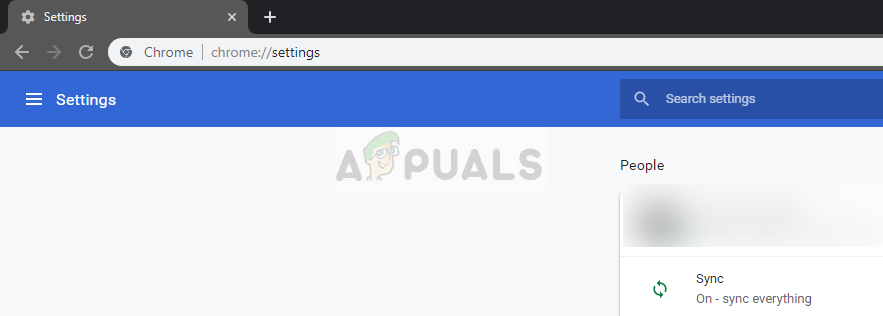
chrome: // సెట్టింగులు
- ఇప్పుడు పేజీ దిగువకు స్క్రోల్ చేసి ఎంచుకోండి ఆధునిక సెట్టింగులు .

అధునాతన Google Chrome సెట్టింగ్లు
- అధునాతన మెను విస్తరించిన తర్వాత, “ గోప్యత మరియు భద్రత ', నొక్కండి ' బ్రౌసింగ్ డేటా తుడిచేయి ”.

బ్రౌజింగ్ డేటాను క్లియర్ చేస్తోంది - Chrome
- తేదీతో పాటు మీరు క్లియర్ చేయదలిచిన అంశాలను ధృవీకరిస్తూ మరొక మెనూ పాపప్ అవుతుంది. ఎంచుకోండి ' అన్ని సమయంలో ”, అన్ని ఎంపికలను తనిఖీ చేసి,“ క్లిక్ చేయండి బ్రౌసింగ్ డేటా తుడిచేయి ”.

కాష్, కుకీలు మరియు బ్రౌజింగ్ డేటాను తొలగించడం
- ఇప్పుడు మీ కంప్యూటర్ను పున art ప్రారంభించి, పూర్తి స్క్రీన్ మోడ్లో మళ్లీ YouTube వీడియోను ప్రారంభించడానికి ప్రయత్నించండి.
పరిష్కారం 4: గూగుల్ ప్రొఫైల్ నుండి లాగ్ అవుట్ అవుతోంది
మూడు పరిష్కారాలు పని చేయకపోతే, మేము మీ వినియోగదారు ప్రొఫైల్ నుండి లాగ్ అవుట్ చేసే మరో పరిష్కారాన్ని ప్రయత్నించవచ్చు. మీ బ్రౌజర్లో ప్రొఫైల్ మెకానిజంలో ఏదో లోపం ఉందని లేదా మీ ప్రైవేట్ ప్రొఫైల్లో తప్పు ప్రాధాన్యతలు ఉన్నాయని ఈ ప్రత్యామ్నాయం సూచిస్తుంది. లాగ్ అవుట్ చేసేటప్పుడు మీకు ఇష్టమైనవి, బ్రౌజర్ డేటా మొదలైనవి తొలగించబడతాయి.
- పై క్లిక్ చేయండి ప్రొఫైల్ చిత్రం మీ బ్రౌజర్ యొక్క కుడి-ఎగువ భాగంలో ఒకసారి ఆపై బటన్ను ఎంచుకోండి దీనికి సమకాలీకరిస్తోంది - .

Google ప్రొఫైల్ సెట్టింగులను ప్రారంభిస్తోంది - Chrome
- ఇప్పుడు క్లిక్ చేయండి ఆపివేయండి మీ వినియోగదారు ప్రొఫైల్ ముందు. ఆపివేసిన తరువాత, క్లిక్ చేయండి ఇతర వ్యక్తులను నిర్వహించండి .

Google ప్రొఫైల్ యొక్క సమకాలీకరణను ఆపివేస్తుంది - Chrome
- పై క్లిక్ చేయండి మూడు చుక్కలు ఎగువ-కుడి వైపున మరియు క్లిక్ చేయండి ఈ వ్యక్తిని తొలగించండి .

Chrome నుండి ప్రొఫైల్ను తొలగిస్తోంది
- మీ కంప్యూటర్ను పున art ప్రారంభించి, మళ్లీ పూర్తి స్క్రీన్ మోడ్లో YouTube ని యాక్సెస్ చేయడానికి ప్రయత్నించండి.
పరిష్కారం 5: Chrome ని మళ్లీ ఇన్స్టాల్ చేస్తోంది
పై పద్ధతులన్నీ పని చేయకపోతే, మీరు Chrome ని మళ్లీ ఇన్స్టాల్ చేయడానికి ప్రయత్నించవచ్చు. ఇది అప్లికేషన్ యొక్క ప్రస్తుత ఫైల్లు మరియు ఫోల్డర్లను తొలగిస్తుంది మరియు మీరు మొత్తం ప్యాకేజీని ఇన్స్టాల్ చేసినప్పుడు క్రొత్త ఫైల్లను ఇన్స్టాల్ చేయమని బలవంతం చేస్తుంది. ఈ పరిష్కారాన్ని అనుసరించే ముందు మీ అన్ని బుక్మార్క్లు మరియు ముఖ్యమైన డేటాను బ్యాకప్ చేయాలని గుర్తుంచుకోండి.
- అధికారిక వెబ్సైట్కు నావిగేట్ చేయడం ద్వారా మీరు Google Chrome యొక్క తాజా ఇన్స్టాలేషన్ ఫైల్ను డౌన్లోడ్ చేసుకోవచ్చు.
- Windows + R నొక్కండి, “ appwiz. cpl ”డైలాగ్ బాక్స్లో ఎంటర్ నొక్కండి.
- అన్ని అనువర్తనాల ద్వారా Google Chrome కోసం శోధించండి, దాన్ని కుడి క్లిక్ చేసి “ అన్ఇన్స్టాల్ చేయండి ”.

Google Chrome ని అన్ఇన్స్టాల్ చేస్తోంది
- ఇప్పుడు నావిగేట్ చేయండి Chrome యొక్క అధికారిక డౌన్లోడ్ సైట్ మరియు అందుబాటులో ఉన్న తాజా సంస్కరణను డౌన్లోడ్ చేయండి. ఎక్జిక్యూటబుల్ లాంచ్ చేసి మళ్ళీ ఇన్స్టాల్ చేయండి.

తాజా Google Chrome ని డౌన్లోడ్ చేస్తోంది
4 నిమిషాలు చదవండి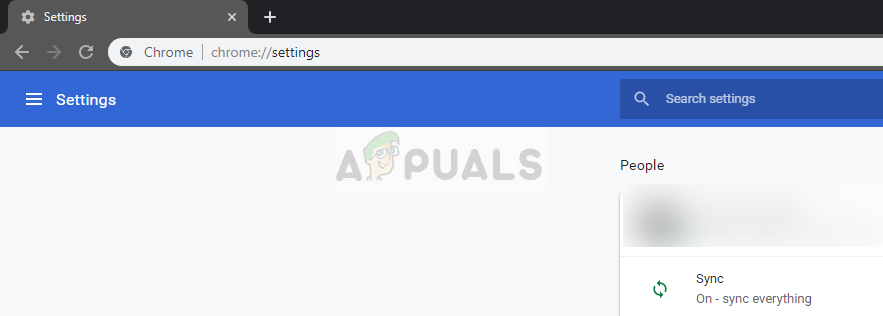









![[పరిష్కరించండి] డార్క్ సోల్స్ నవీకరణ లోపం 0x80072751](https://jf-balio.pt/img/how-tos/47/dark-souls-update-error-0x80072751.png)













